Contenido
Home ” Windows 10 ” Cómo hibernar automáticamente Windows 10 en hora programada
Cómo hibernar automáticamente Windows 10 en hora programada
29
![]() RECOMENDADO:>Click>
RECOMENDADO:>Click>
Formas de hibernar automáticamente Windows 10 en hora programada. – Cuando necesite apagar su PC manteniendo sus actividades seguras para que pueda ser restaurada más tarde, Hibernación es una opción muy útil Puede cambiar manualmente a Hibernar muy fácilmente ya que esta opción aparece en Opciones de Energía del panel de control. El artículo Cómo habilitar el botón de encendido de Hibernate en Windows 10 te ayuda a hacer lo mismo. Además, existen pocos comandos que programen Windows 10 para Hibernar.
En una guía previamente escrita, puede ver Cómo introducir la hora y programar el apagado de Windows 10 PC. Un comando /t aa funciona perfectamente para apagar su PC. De la misma manera, pocos comandos hacen el truco de programar Windows 10 para hibernar. Ver en esta guía –
Métodos para hibernar automáticamente Windows 10 en hora programada
Modo 1 – Ejecutar manualmente el comando
Paso 1 – Haga clic en Iniciar y escriba el comando. Una vez que el símbolo del sistema (Desktop app) se muestre en la sección Mejor coincidencia, haga clic con el botón derecho del ratón y seleccione Ejecutar como administrador de la lista.
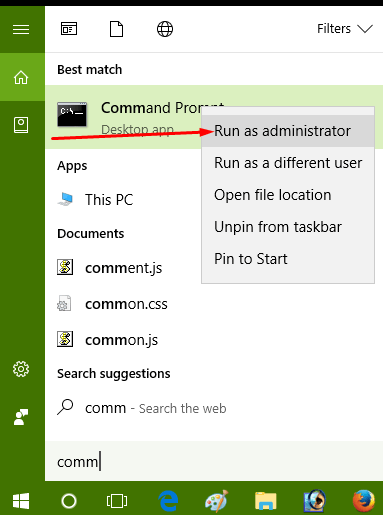
> Paso> – Escriba el número de segundos que reemplazan a xx después del cual desea hibernar su sistema en el siguiente comando –
timeout /t xx /NOBREAK> NUL && shutdown /h
Ahora copie y pegue o escriba el comando y presione Enter para ejecutarlo y espere hasta que su PC hiberna.
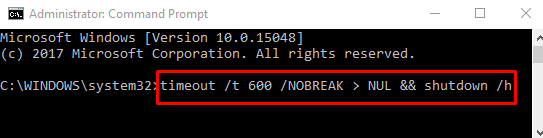
Camino>Camino>
Paso 1 – Descargue el siguiente archivo por lotes, extraiga y ejecute. Por defecto, este archivo está configurado para hibernarPC en este momento, es decir, después de 00 segundos.

> Paso>- Puede cambiar la hora programada editando este archivo. Para establecer otra programación, haga clic con el botón derecho del ratón en el archivo batch y seleccione Editar .
Paso 3 -Cambie 00 a su hora preferida.
Nos encanta pasar nuestro precioso tiempo trabajando en nuestros ordenadores de sobremesa o portátiles, pero lo que no nos gusta es esperar a que el sistema se ponga en marcha después de un apagón. Entonces, ¿qué debemos hacer? Si usted no es nuevo en términos técnicos, probablemente haya oído hablar de la Hibernación. Si no es así, estamos aquí para explicarle qué es Hibernación y cómo utilizarla en el sistema operativo Windows 10.
Durante la hibernación, el equipo toma una instantánea de los controladores y archivos del sistema y, finalmente, esta instantánea se guarda en el disco duro del equipo antes de que se apague. Este proceso permite que su ordenador de sobremesa o portátil se inicie mucho más rápido porque no hay necesidad de restablecer esas configuraciones y archivos.
Pero este proceso utiliza el espacio del disco ya que necesita guardar la configuración y los archivos para el futuro – el archivo hiberfil.sys – está asignado al 75% de la RAM instalada. Lo que significa que si tiene 8 GB de RAM en el dispositivo, el archivo hiberfil.sys consumirá los 6 GB de espacio en el disco duro.
Opinión final
Por lo tanto, estas dos formas de Cómo hibernar automáticamente Windows 10 en hora programada envían fácilmente el sistema al estado. Estamos seguros de que este truco le ayudará y para más actualizaciones y los trucos más geniales seguir visitando nuestro sitio web.
<img src="




